Simulation d'un réseau simple☘
- Lancez le Logiciel Filius.
- Passez en mode conception
 .
. - Insérez tous les périphériques nécessaires pour obtenir un réseau simple constitué de 4 PC et d'un switch :

Paramétrage des clients☘
Pour qu'un périphérique puisse être identifié sur le réseau, il faut lui donner une adresse IP.
Nous allons choisir un réseau d'adresse 192.168.1.0.
Chacun des périphériques sur le réseau auront donc une adresse du type
192.168.1.X, où X est un entier vérifiant 0 < X < 255 :
- PC1 : 192.168.1.1
- PC2 : 192.168.1.2
- PC3 : 192.168.1.3
- PC4 : 192.168.1.4
Cliquez sur chaque machine et renseignez les champs « noms » et « adresses IP » :
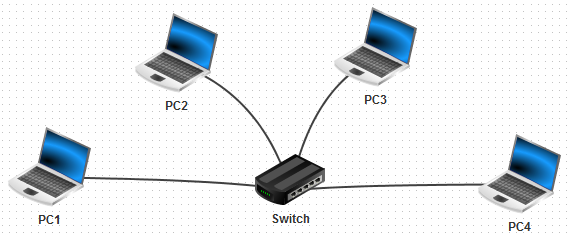
Test de communication☘
Pour tester la bonne communication entre les périphériques, nous allons
utiliser la commande ping. Cette dernière permet d'envoyer des paquets
de données d'une machine A vers une machine B et de vérifier ainsi la bonne
communication entre ces deux machines.
Si la commande est exécutée sur la machine A, le ping devra être suivi par
l'adresse IP de la machine B. On utilisera pour cela la console (ou terminal).
Installation des outils☘
- Commencez par passer en mode simulation
 .
. - Cliquez sur PC1
 .
. - Cliquez sur
 .
. - Sélectionnez « ligne de commandes » et envoyez dans le bloc
« installés » avec la flèche adéquate
 .
. - Cliquer sur « Appliquer les modifications ».
- On peut maintenant ouvrir la console en cliquant dessus.
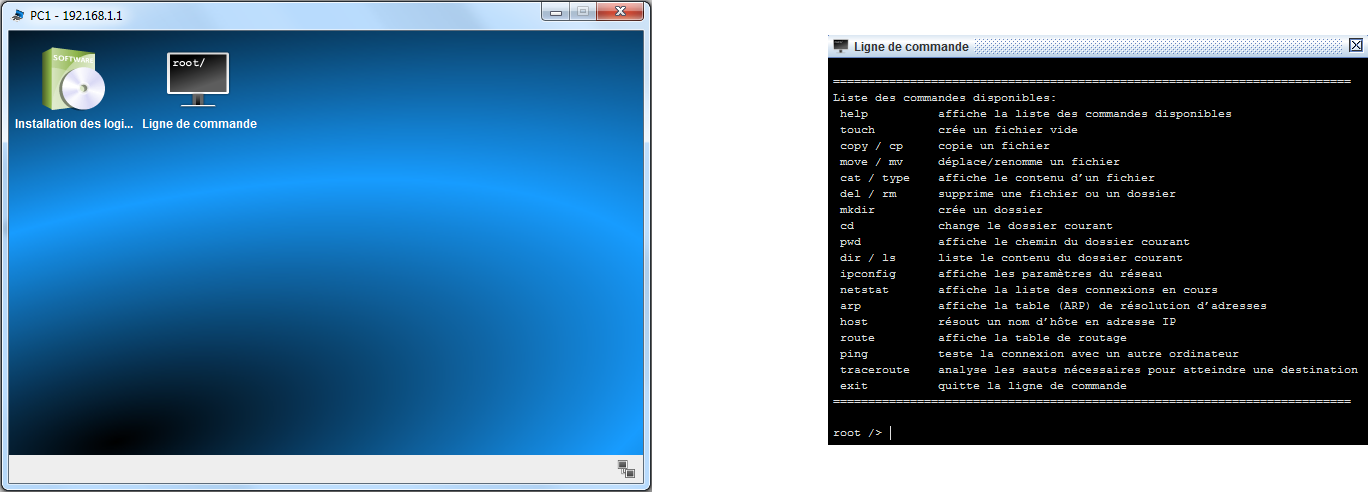
Saisir la commande ping dans l'outil console☘
-
On va maintenant envoyer un
pingsur le PC2, c'est-à-dire à l'adresse 192.168.1.2 :1
/> ping 192.168.1.2 -
Si la communication est bonne, on obtient une réponse de ce type :
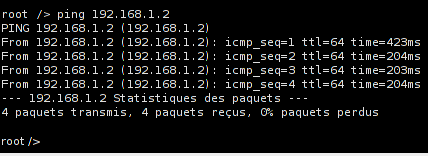
-
En revanche, si la communication ne se fait pas, on obtient une réponse de ce type :
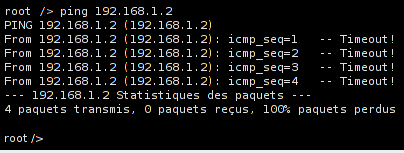
-
Il est possible de suivre le trajet de l'information sur le schéma : les câbles réseaux s'éclairent successivement en vert.
Pour pouvoir suivre cette animation, réduire la vitesse à 20% :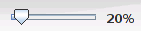 .
.
Sortir du mode simulation☘
-
Fermez la console en utilisant la commande
exit:1
/> exit -
Sortez du mode simulation en cliquant sur l'icône de conception
 .
.